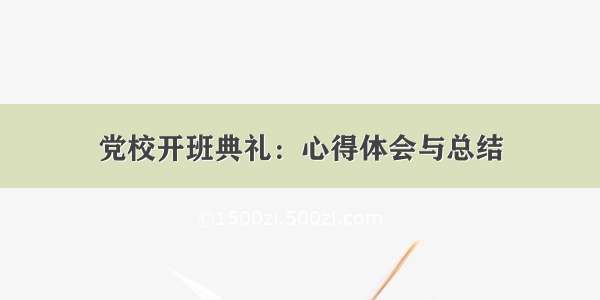数据:CAD原始图层数据文件(dwg格式),标准坐标系(北京54,西安80,WGS84等)地图矢量图层
工具:ArcMap 10.2
CAD图层据导入ArcMap
将拿到的CAD图层数据添加到ArcMap中,初始图层数据因为没有相应的参考坐标系,会弹出如下提示框
这里暂时先不处理,直接点确定,然后地图框中会出现对应的图例,如下图所示
CAD图层转矢量图层
选中左侧数据栏对应图曾数据,右键-数据-导出数据
数据导出后,将导出的矢量图层加载到当前地图框中
图层加载出来后,不难发现,图层数据的坐标信息x,y和标准的地理坐标是相反的。
CAD中测量坐标系:测量坐标系中(x,y)代表的是(北方向坐标,东方向坐标),此时X轴是纵轴,Y轴是横轴。而在CAD坐标系中(x,y)代表的是(横坐标,纵坐标),此时X轴是横轴,Y轴是纵轴。
这样会导致CAD转换后的矢量图层坐标会跟标准的地图矢量图层坐标匹配不上,下面需要将图层坐标进行空间校正,实现图层重合叠加
图层空间校正
拉取图层中比较有标志性的控制点坐标以及对应标准的矢量图层的坐标,控制点越多,校准会越精确,也可以多次校准,进行校准精度微调,将收集到的控制点按格式保存到txt文件中备用,如下图
控制点数据保存好后,ArcMap-菜单栏-自定义-工具条-空间校正
工具条拉出来后,点开编辑器-开始编辑
打开空间校正工具栏下拉框-设置校正数据
空间校正-校正方法-(变换-投影)
空间校正-链接-打开链接文件,选择我们之前保存的txt文件
这一步完成后,我们在CAD转换的矢量图层上选中的控制点会出现连线,如下图
空间校正-校正,然后等待数据校正完成
可以看到图层已经叠加到一起了 然后进行进一步的精度微调(重新拉取控制点进行校正),达到完全重叠的效果
数据校正完成后,就可以对转换的矢量数据进行投影定义了